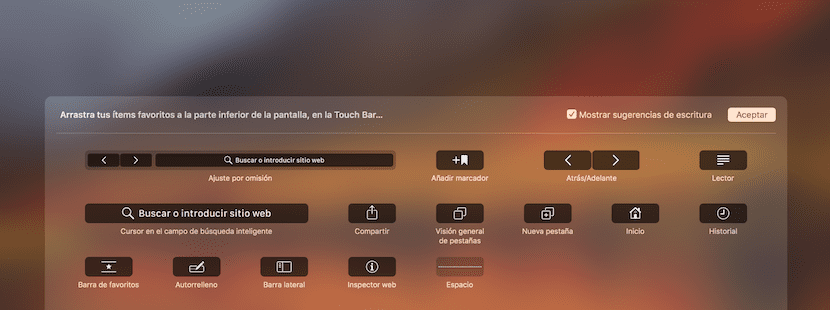
Il y a quelques jours, nous vous avons expliqué comment configurer la barre d'outils Safari pour macOS pour l'adapter davantage à nos besoins et gagner en productivité au quotidien. En plus de cette fonctionnalité, dans MacBook Pro avec Touch Bar, il est possible de configurer cette barre numérique Apple, pour encore une fois gagner en productivité.
Nous manquons plus d'options de personnalisation dans la barre tactile, mais même ainsi, en combinaison avec la personnalisation de la barre de menus, nous gagnons du temps sur les processus que nous exécutons de manière répétitive au cours de la journée. Voyons comment nous y accédons et le configurons.
- Ouvre Safari.
- Puis, en haut, recherchez et cliquez sur Visualizaciónen haut de la barre de menus.
- Maintenant, sélectionnez l'option Personnaliser la Touch Bar ...
- Maintenant, un écran translucide apparaît où nous montrera les options disponibles.
- Appuyez sur un élément que vous souhaitez incorporer et faites-le glisser vers le bas vers la Touch BarSi vous souhaitez placer un nouvel élément entre deux éléments actuels, lorsque vous le placez au milieu, les icônes sont séparées pour laisser un espace et pouvoir le libérer.
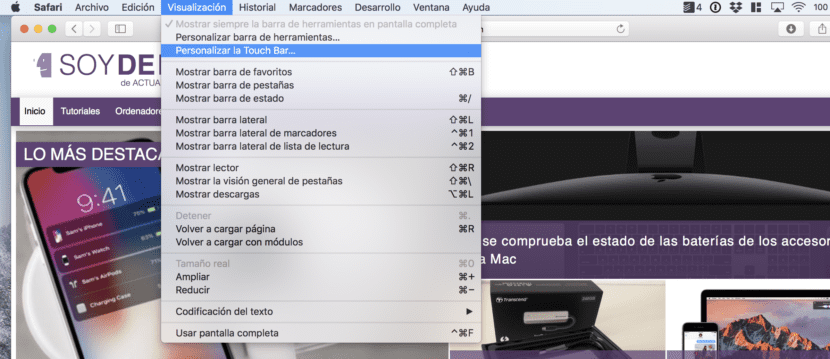
Nous pouvons trouver différentes fonctions, parmi lesquelles:
- Ajouter cette page à Marcadores.
- Activez directement le mode lecteur, sans accéder à la barre d'adresse.
- Quelque chose de similaire avec le bouton "Partager", pour être plus accessible.
- L'option pour voir une miniature des onglets que nous avons ouverts est disponible avec la fonction: Vue d'ensemble des onglets.
- Ouvrir un nouvel onglet.
- Aller à record.
- Activer ou désactiver barre des favoris, qui apparaîtra sous la barre d'adresse.
- Activer automatiquement remplissage automatique.
- Accédez directement au barre latérale, où se trouvent l'historique et les marqueurs.
- Activez le inspecteur sur le Web.
Cela vaut la peine d'activer et de désactiver plusieurs fonctions jusqu'à ce que vous voyiez celles qui vous permettront de gagner du temps dans votre vie quotidienne et aussi de profiter de toutes les possibilités qu'un Mac vous offre. vous avez la barre par défaut disponible que nous pouvons placer et cela écrasera toutes les modifications que nous avons apportées.
Nous espérons simplement qu'Apple implémentera cette fonctionnalité dans plus d'applications dans les versions ultérieures de macOS. Voyons voir si Mojave nous apporte une surprise de dernière minute à cet égard!